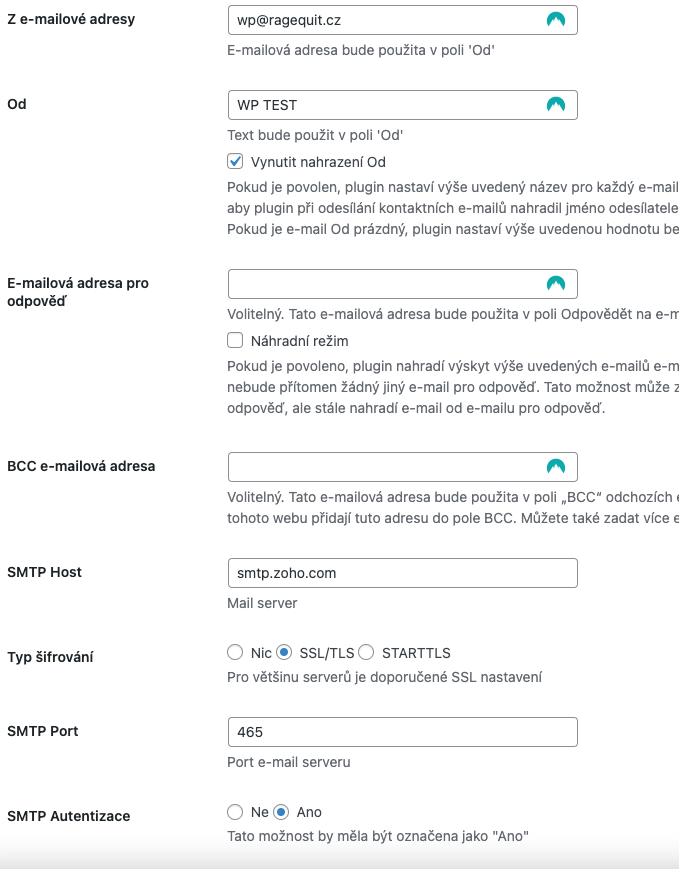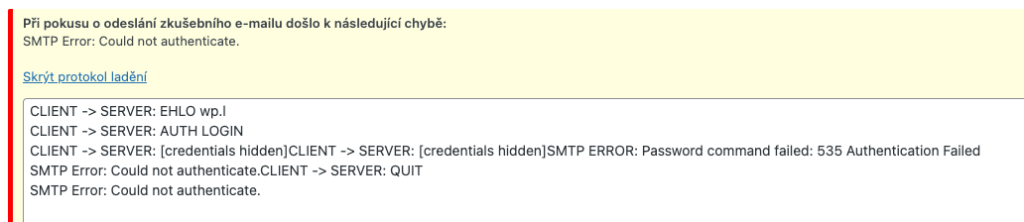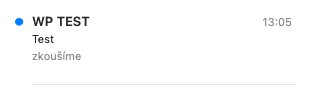Odesílání e-mailů přes vlastní SMTP server ve WordPressu
Dnešní článek je převážně pro pokročilejší uživatele WordPressu, kteří potřebuji z určitých důvodů (některé z nich popíšu) posílat e-maily z Wordpressu přes vlastní SMTP server.
Hlavním důvodem je zlepšení doručitelnosti e-mailů. Třeba se Vám stává, že e-maily z vašeho webu padají do spamu. Můžete tudíž využít svých SMTP údajů k odesílání e-mailů, které máte od svého poskytovatele webového hostingu nebo e-mailových služeb. Využít můžete také speciálních služeb typu Postmark nebo Sendgrid, které vám poskytnou údaje pro posílání přes jejich SMTP servery.
Easy WP SMTP
Ve WordPressu není nativně umožněno nastavit SMTP server pro odesílání v rámci nastavení, tudíž můžeme využít pomoci, kterou nabízí relativně jednoduchý plugin se jménem Easy WP SMTP.
https://cs.wordpress.org/plugins/easy-wp-smtp/
Plugin si stáhněte, nainstalujte a aktivujte. Následně se můžeme pustit do samotného nastavení.
Nastavení pluginu
V levém menu administrace otevřete položku Nastavení -> Easy WP SMTP. Tím se dostanete do nastavení pluginu, které je velmi jednoduché a výborně popsané v češtině.
I přes to s vámi nějaké důležité body nastavení projdu. Vy si samozřejmě vše vyplníte podle svých SMTP údajů.
- Z e-mailové adresy – v rámci správné doručitelnosti uveďte správnou e-mailovou adresu.
- Od – doporučuji zapnout i možnost „Vynutit nahrazení Od“, díky čemuž jednoduše nastavíte, jaké jméno odesílatele se bude příjemcům e-mailu zobrazovat.
- E-mailová adresa pro odpověď – jedná se o takzvanou Reply-to hlavičku. Díky tomu můžete nastavit, že lidé po kliknutí na tlačítko Odpovědět v e-mailovém klientovi budou odpovídat na zadaný e-mail v této položce.
- Následuje nastavení SMTP údajů, včetně šifrování, portu a autentizace jménem a heslem. Vyplňte vše podle údajů, které máte k dispozici.
Moje nastavení pro představu vypadá třeba následovně:
V horní liště se nyní můžeme přepnout na záložku „Další nastavení“. Zde jsou možnosti, které jsou vhodné převážně pouze pro vývojáře aplikací. Za zmínku stojí například možnost Aktivovat kontrolu domény, která se hodí pro případ, že provozujete web na lokální testovací verzi nebo stage serveru.
Protokol ladění se dá využít v případě, že budete chtít zjistit, proč se vám nějaké e-maily ztrácí nebo neodesílají.
Otestování funkčnosti
Nastavení uložte a v horní liště zvolte možnost Test e-mailu.
Vyplňte svoji e-mailovou adresu, na kterou chcete doručit testovací zprávu. Zvolte nějaký předmět a text a vše potvrďte tlačítkem Odeslat testovací e-mail.
V případě chybného nastavení se dozvíte, kde konkrétně nastala chyba (například chybný server, heslo, port nebo šifrování).
V případě, že máte vše nastavené v pořádku, se Vám zobrazí zelená hláška s informací, že odeslání e-mailu proběhlo bez problémů.
Pokud vám zpráva do vaší e-mailové schránky opravdu v pořádku dorazí, tak můžete brát vše jako vyřešené a správně nastavené. Veškeré odchozí e-maily z Wordpressu půjdou (v případě, že budete mít plugin aktivní) přes zvolený SMTP server.